ProduKey es una pequeña utilidad que muestra el ProductID y el CD-Key de Microsoft Office (Microsoft Office 2003, Microsoft Office 2007), Windows (incluyendo Windows 7 y Windows Vista), Exchange Server y SQL Server instalado en su ordenador.Usted puede ver esta información para su sistema operativo en ejecución actual, o para otro sistema operativo / ordenador – usando las opciones de línea de comandos. Esta utilidad puede ser útil si usted perdió la clave del producto de su / Oficina de Windows, y desea volver a instalarlo en su ordenador.
Los enlaces de descarga están aquí inferior de esta página
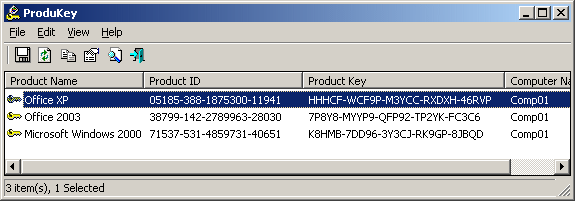
Requisitos del sistema
ProduKey funciona en todas las versiones de Windows. Ambos sistemas de 32 bits y 64 bits son compatibles. Sin embargo, algunas características, como ver las claves de producto de otra instancia de sistema operativo, sólo se admiten en Windows 2000 / XP / 2003/2008 / Vista / 7/8.
Licencia
Esta utilidad es liberado como freeware. Usted está autorizado para distribuir libremente esta utilidad a través de disquete, CD-ROM, Internet, o de cualquier otra manera, siempre y cuando usted no carga nada por esto y no lo vende o distribuye como parte del comercial producto. Si distribuye esta utilidad, debe incluir todos los archivos en el paquete de distribución, sin ninguna modificación!
Descargo de responsabilidad
El software se proporciona «TAL CUAL» sin ninguna garantía, ya sea expresa o implícita, incluyendo, pero sin limitarse a, las garantías implícitas de comerciabilidad o aptitud para un propósito en particular. El autor no se hace responsable de ningún daño especial, incidental, consecuente o indirecto, debido a la pérdida de datos o cualquier otra razón.
Usando ProduKey
ProduKey no pagáis ningún proceso de instalación o archivos DLL adicionales. Con el fin de comenzar a usarlo, basta con extraer los archivos a cualquier carpeta que te gusta, y ejecute el archivo ejecutable – produkey.exe
Si lo desea, también puede descargar ProduKey con plena instalación / desinstalación de apoyo (produkey_setup.exe), y luego instalarlo como cualquier otro software.
La ventana principal de ProduKey muestra la lista de Windows, Office, y los productos de SQL Server instalado en su sistema. Para cada producto, el «Product ID» y «clave de producto» se muestran. Si desea que la vista de la información clave del producto en otro equipo o en otro sistema operativo en el mismo equipo, utilice las opciones de línea de comandos de abajo.
Opciones de línea de comandos
| / remoteall | Enumerar todos los equipos de la red local, y cargar la información de clave de producto de ellos. Tenga en cuenta que esta opción es bastante lento, y es posible que tenga que esperar unos minutos hasta que se muestre la información de clave de producto. Para utilizar esta opción, debe tener privilegios de administrador en todos los equipos de la red local. |
| / remotealldomain [Nombre de dominio] | Enumerar todos los equipos del dominio especificado y cargar la información de clave de producto de ellos. |
| / remoto [nombre del equipo] | Producto Cargar la información clave del nombre del equipo especificado.Para utilizar esta opción, debe iniciar sesión en el equipo remoto con privilegios de administrador.Si usted no puede conectar el equipo remoto con ProduKey, lea las instrucciones en el siguiente blog post: Cómo conectar un equipo remoto de Windows 7 / Vista / XP con utilidades NirSoft. |
| / IPRange [De IP] [Para IP] | Producto Carga información clave de todos los equipos del IP especificadas direcciones. Para utilizar esta opción, debe tener privilegios de administrador en todos estos equipos. |
| / remotefile [nombres de equipo Nombre del archivo] | Producto Carga información clave de todos los nombres de los equipos especificados en el archivo. El archivo puede ser delimitado por tabuladores, delimitado por comas o delimitado-CRLF. Para utilizar esta opción, debe tener privilegios de administrador en todos los equipos especificados en el archivo de nombres de equipo. |
| / windir [Directory de Windows] | Producto Cargar la información clave desde otro sistema operativo en el mismo equipo.El [Directory de Windows] especifica la carpeta de base de instalación de Windows, por ejemplo: c: \ windows, c: \ winntEsta función sólo es compatible con Windows 2000 / XP / 2003/2008 / Vista / 7. |
| / externa | Producto Carga información clave de todas las instalaciones externas de Windows de los discos que están conectados actualmente a su computadora. |
| / regfile [Software Registro de archivos] | Producto Cargar la información clave desde otro sistema operativo en el mismo equipo.El [archivo del Registro Software] especifica el archivo de registro de software que normalmente se encuentra en c: \ windows \ system32 \ configEsta función sólo es compatible con Windows 2000 o superior. |
| / Nosavereg | ProduKey carga sin guardar los últimos ajustes (ubicación ventana, columnas de tamaño, y así sucesivamente) en el Registro. |
| / WindowsKeys [0 | 1] | Especifica si desea ver las claves de producto de Windows. 0 = No, 1 = Sí. |
| / OfficeKeys [0 | 1] | Especifica si desea ver las claves de producto de MS-Office. 0 = No, 1 = Sí. |
| / IEKeys [0 | 1] | Especifica si desea ver las claves de producto de Internet Explorer. 0 = No, 1 = Sí. |
| / SQLKeys [0 | 1] | Especifica si desea ver las claves de producto de SQL Server. 0 = No, 1 = Sí. |
| / ExchangeKeys [0 | 1] | Especifica si desea ver las claves de producto de Exchange. 0 = No, 1 = Sí. |
| /ExtractEdition [0 | 1] | Especifica si se extact la información de la edición de Windows. |
También se pueden combinar las opciones de línea de comandos anteriores con las siguientes opciones de guardado con el fin de guardar la información de clave de producto en el archivo:
| / sText <nombre de archivo> | Guarde la lista de claves de producto a un archivo de texto normal. |
| / puñalada <nombre de archivo> | Guarde la lista de claves de producto a un archivo de texto delimitado por tabuladores. |
| / scomma <nombre de archivo> | Guarde la lista de claves de producto a un archivo de texto delimitado por comas. |
| / stabular <nombre de archivo> | Guarde la lista de claves de producto a un archivo de texto de tabla. |
| / shtml <nombre de archivo> | Guarde la lista de claves de producto en el archivo HTML. |
| / sverhtml <nombre de archivo> | Guarde la lista de claves de producto en el archivo HTML vertical. |
| / sxml <nombre de archivo> | Guarde la lista de claves de producto en el archivo XML. |
| / sort <columna> | Esta opción de línea de comandos se puede utilizar con otros ahorrar opciones para ordenar por la columna deseada.Si no se especifica esta opción, la lista está ordenada de acuerdo a la última clase que ha realizado desde la interfaz de usuario.El <columna> parámetro puede especificar el índice de la columna (0 para la primera columna, 1 para la segunda columna, etc.) o el nombre de la columna, como «Nombre» y «clave de producto».Puede especificar el carácter ‘~’ prefijo (por ejemplo: «~ carpeta de instalación») si desea clasificar en orden descendente.Usted puede poner múltiples / género en la línea de comandos si desea ordenar por varias columnas.Ejemplos: produkey.exe / shtml «f: \ temp \ keys.html» / tipo 2 / tipo ~ 1 produkey.exe / shtml «f: \ temp \ keys.html» / tipo «Nombre» / especie «clave de producto « |
| / Nosort | Cuando se especifica esta opción de línea de comandos, la lista se guardará sin ningún tipo de clasificación. |
| / NoErrorMessage | Cuando se especifica que, ProduKey no mostrará un mensaje de error si se falla la acción guardar. |
Ejemplos:
produkey.exe / remoto \\ Server01
produkey.exe / remotefile «c: \ temp \ computers.txt»
produkey.exe / regfile «F: \ WINNT \ system32 \ config \ software»
produkey.exe / windir «c: \ winnt «/ shtml» c: \ temp \ pk.html
«produkey.exe / remoteall
produkey.exe / remotealldomain MiDominio
produkey.exe / IPRange 192.168.1.10 192.168.1.50
produkey.exe / puñalada» «>> c: \ temp \ prd.txt
produkey.exe / OfficeKeys 0 / WindowsKeys 1 / shtml f: \ temp \ keys.html
Traduciendo ProduKey a otros idiomas
Para traducir ProduKey a otro idioma, siga las siguientes instrucciones:
- Ejecutar ProduKey con el parámetro / savelangfile:
ProduKey.exe / savelangfile
Un archivo llamado ProduKey_lng.ini se creará en la carpeta de la utilidad ProduKey. - Abra el archivo de idioma creado en el Bloc de notas o cualquier otro editor de texto.
- Traducir todas las entradas de cadena en el idioma deseado. Opcionalmente, también se puede añadir su nombre y / o un enlace a su sitio Web. (Valores TranslatorName y TranslatorURL) Si usted agrega esta información, van a ser utilizados en el ‘Acerca de’ ventana.
- Después de terminar la traducción, Run ProduKey, y todas las cadenas traducidas serán cargados desde el archivo de idioma.
Si desea ejecutar ProduKey sin la traducción, basta con cambiar el nombre del archivo de idioma, o moverlo a otra carpeta.
